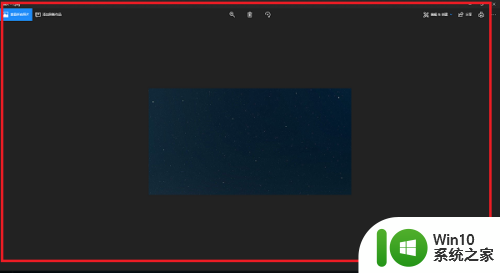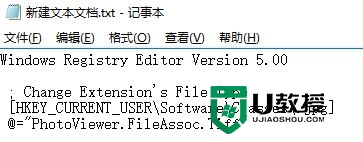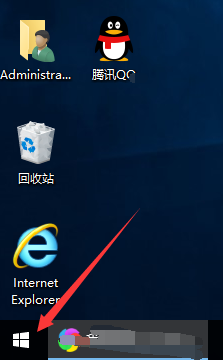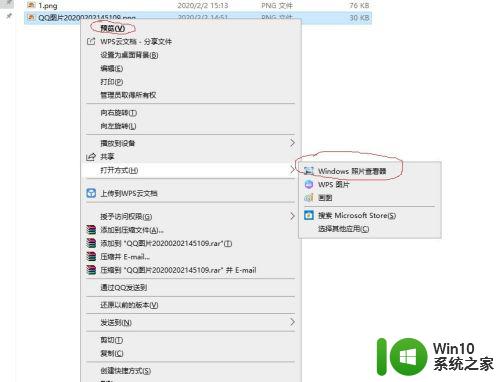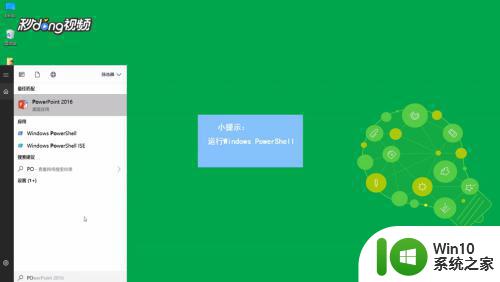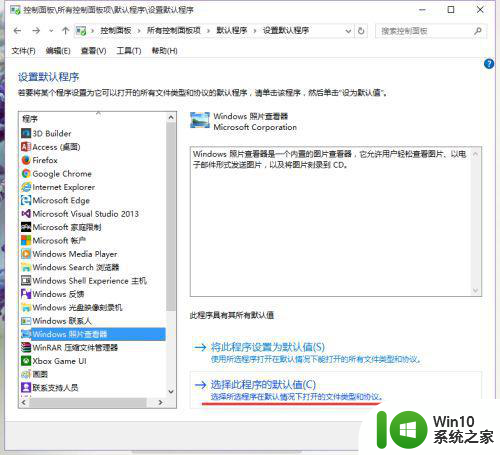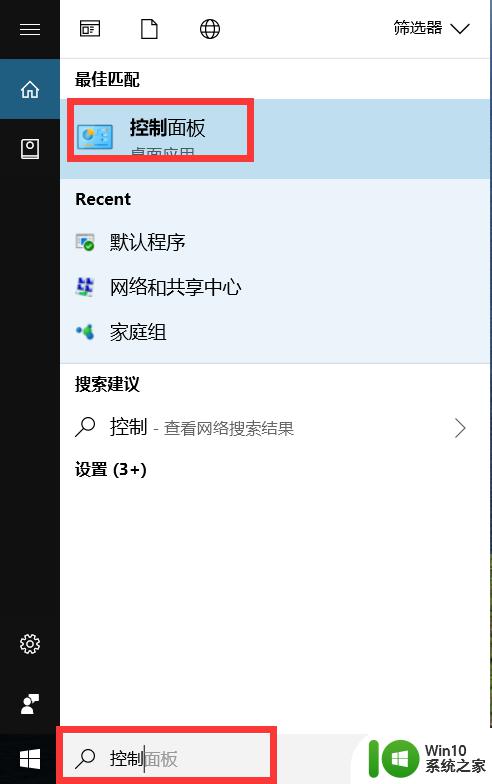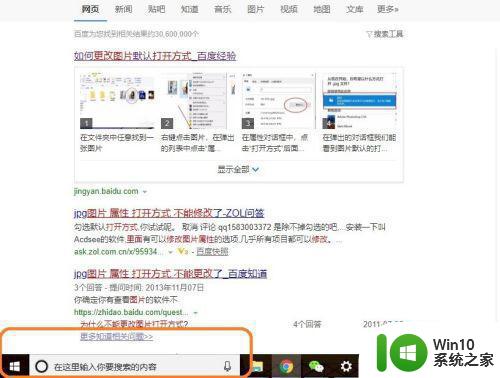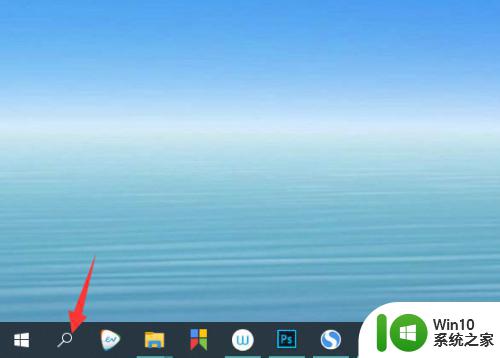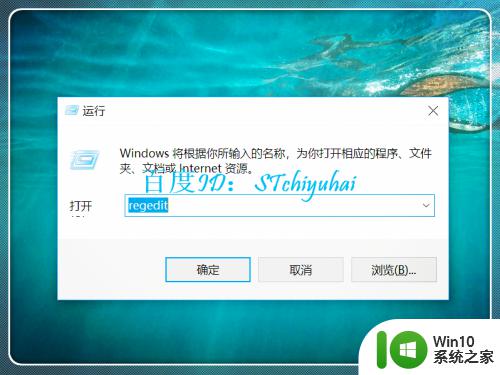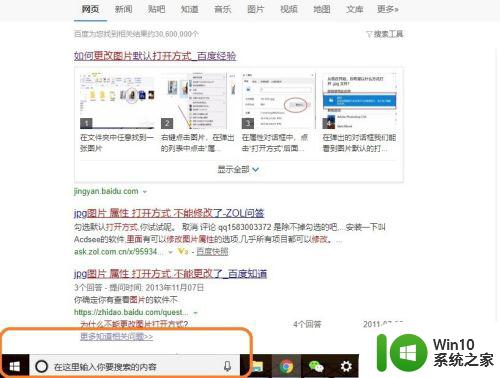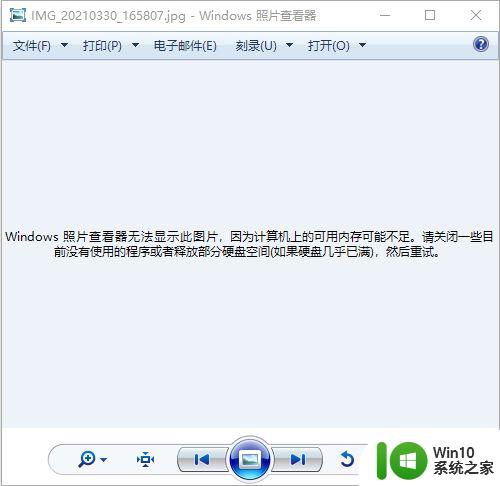windows10怎么设置默认图片查看器 windows10设置默认图片查看器的方法
在Windows 10操作系统中,图片查看器是一个非常实用的工具,它可以让我们方便地预览、编辑和管理图片。然而,有时候我们可能会遇到一个问题,就是在打开图片时默认的图片查看器不是我们想要使用的程序。这可能会导致我们需要手动选择并打开我们常用的图片查看器,非常麻烦。为了解决这个问题,我们可以通过一些简单的步骤来设置Windows 10的默认图片查看器,以便快速打开我们喜欢的程序并浏览图片。
具体方法:
1.在Windows10系统桌面,我们点击左下角的开始按钮。在弹出的右键菜单中点击“运行”菜单项。
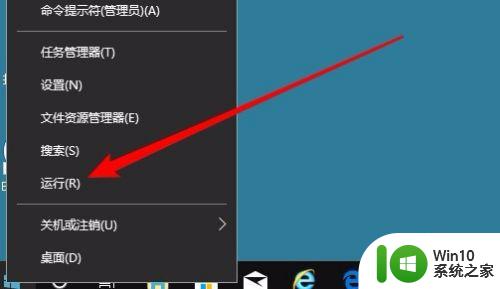
2.这时就会打开Windows10的运行窗口,在窗口中输入命令regedit,然后点击确定按钮。
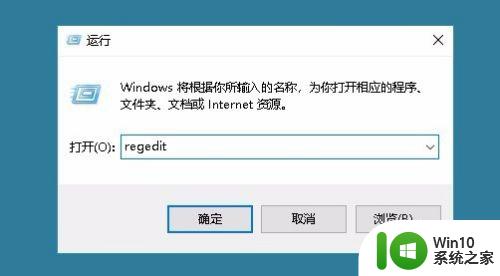
3.这时就会打开Win10的注册表编辑器窗口中,定位到HKEY_LOCAL_MACHINE\SOFTWARE\Microsoft\Windows Photo Viewer\Capabilities\FileAssociations注册表项。
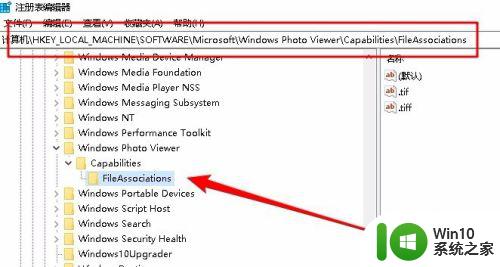
4.在右侧打开的窗口中,右键点击空白位置,在弹出菜单中依次点击“新建/字符串值”菜单项。
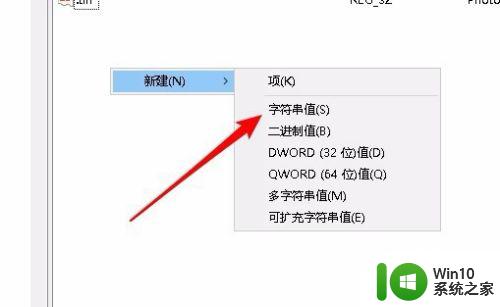
5.把刚刚新建的字符串重命名为.jpg,接着右键点击该注册表项,在弹出菜单中点击“修改”菜单项。
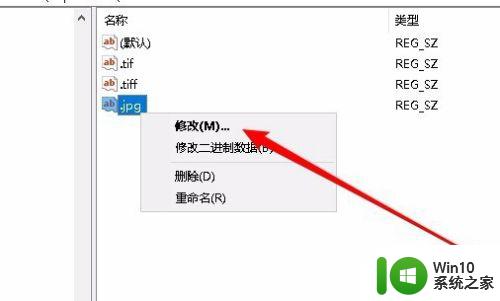
6.这时就会打开“编辑字符串”的窗口,把数值数据修改为PhotoViewer.FileAssoc.Tiff
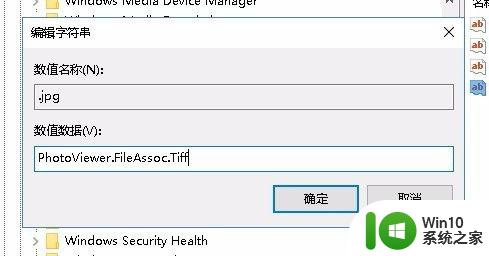
7.这时回到Windows10系统,找到要查看的图标。右键点击图标,在弹出菜单中依次点击“打开方式/Windows照片查看器”菜单项。
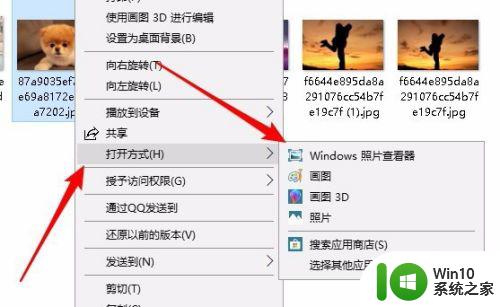
8.这时就会打开我们熟悉的Windows照片查看器了。
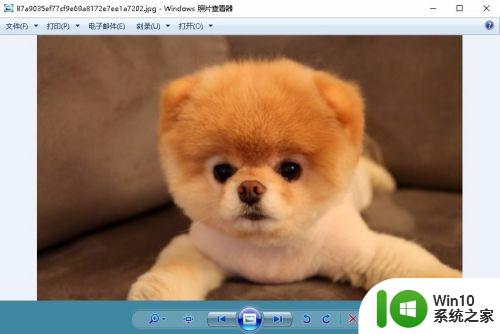
以上就是windows10怎么设置默认图片查看器的全部内容,有遇到这种情况的用户可以按照小编的方法来进行解决,希望能够帮助到大家。